February 19

Se hai mai visto una macchina altamente personalizzato e si chiese cosa la propria auto sarà simile con miglioramenti, si può essere sorpresi di scoprire quanto è facile da fare. Una delle cose migliori del programma di disegno di Adobe Photoshop è la sua capacità di trasformare completamente una macchina piuttosto noioso guardare in un giro "pimped out". Anche se Photoshop è notoriamente difficile per i principianti, è facile seguire questi passaggi. In pochi minuti, si avrà un capolavoro che si può mostrare ai propri amici o semplicemente tenere per te come motivazione.
1 Aprire la foto auto in Photoshop. Andare su File, e selezionare "Apri" dal menu a discesa. E 'più facile lavorare con una foto ad alta risoluzione che mostra i dettagli della vettura.
2 Isolare la macchina utilizzando lo strumento Gomma dalla barra degli strumenti, o premere "E" sulla tastiera. Utilizzando un pennello grande formato, cancellare gli elementi non necessari in background. Non preoccupatevi di essere troppo preciso. Cancellazione aiuta a vedere meglio la sagoma della vettura.
3 Prendete lo strumento Lazo dalla barra degli strumenti, o premere "L" sulla tastiera. Utilizzare lo strumento Lazo per delineare la macchina. Per utilizzare lo strumento Lazo, premere un punto sull'immagine, e quindi trascinare il mouse sopra la zona che desideri per delineare. Lo strumento Lazo segue automaticamente in cui è stata trascinata. Zoom per vedere i dettagli e ottenere un contorno più vicino. Andare lentamente, creando diversi punti, come si va. Assicurarsi di fare clic sul primo punto quando hai completato il tuo profilo.
Fare clic destro sull'immagine dopo aver delineato la macchina con lo strumento Lazo. Scegliere "Seleziona inverso" dalle opzioni del menu del tasto destro. Questo sceglie le immagini di sfondo rimanenti che non sono stati cancellati nella Fase 2 e non dovrebbero essere inclusi nella vostra immagine finale. Premere il tasto "Elimina" sulla tastiera per cancellare. Quindi selezionare "Ctrl + D" sulla tastiera per deselezionare o sbarazzarsi della linea tendone.
5 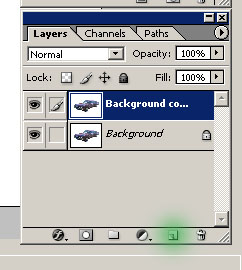
Fare un livello duplicato trascinando il livello su cui si sta lavorando per l'icona "Nuovo livello" nella casella "Livelli".
6 
Utilizzare lo strumento Bacchetta magica dalla barra degli strumenti, o premere il tasto "W" sulla tastiera, e selezionare lo spazio sfondo nero sull'immagine. Premere il tasto "Elimina" sulla tastiera. Nascondere il primo strato (chiamato "sfondo") facendo clic sull'icona "Eye" accanto ad essa. Si dovrebbe vedere che la macchina è ora seduto su uno sfondo trasparente.
7 
Tenere premuto Ctrl e fare clic sul livello (denominato "Copy") per selezionare l'auto. Selezionate lo strumento Gradiente dalla barra degli strumenti, o premendo il tasto "G" sulla tastiera. Sulla barra degli strumenti sfumatura, selezionare il preset arcobaleno.
8 
Create un nuovo livello. Si continua a vedere il contorno intermittente della vettura dallo strato "Copy". Tenendo premuto il mouse, tracciare una linea da da una dimensione del contorno macchina all'altra. Il gradiente arcobaleno sarà immediatamente visualizzato. Nella casella strati, cambiare il metodo di fusione da "normale" a "Colore brucia" e modificare l'opacità al 50%.
9 
Cancellare le zone cromate della vettura, come ad esempio il parafango e specchi, dalla colorazione della sfumatura per dare un aspetto più naturale. Utilizzare una piccola spazzola e lo zoom per evitare che erroneamente la cancellazione del "dipingere" dal corpo della vettura.
10 Create un nuovo livello e utilizzare per Lasso strumento (L) per delineare le finestre. Riempire con il colore nero, e quindi modificare l'opacità al 75%.
11 Torna al livello "Copy" e fare clic destro sul livello. Seleziona "Opzioni di fusione" dal menu a tendina. Vai a "Ombra" e selezionare la distanza di 20px, uno spread del 4% e una dimensione di 20px.
12 Selezionare i pennelli dalla barra degli strumenti, o "B" sulla tastiera. Modificare la dimensione di 29 e utilizzare una spazzola rotonda dura. Nella pennelli di personalizzazione a destra dello schermo, selezionare "Forma punta del pennello." Modificare la spaziatura a 200%. Sotto Dinamica forme, cambiare il jitter formato al 67%. Cambiare "Scattering" al 200%. Selezionare l'opzione "entrambi gli assi".
13 Create un nuovo livello. Usa il pennello per disegnare un frizzante striscia decalcomania per tutta la lunghezza della vettura.
14 Premere Ctrl e fare clic sul livello nella casella livello per selezionare il nuovo livello. Selezionare la sfumatura (G) e scegliere un colore arcobaleno gratuito. Disegnare il gradiente lungo la striscia, come avete fatto nel passaggio 8.
15 Cambiare il metodo di fusione a "Overlay". Fare clic destro sul livello e selezionare "Ombra interna." Cambiare il colore in Ombra interna al colore della vostra auto usando il contagocce e cliccando sulla vettura.
16 Create un nuovo livello. Selezionare Gradiente (G) e modificare i colori per un colore di sfondo appropriato. Disegnare la linea di pendenza. Spostare il livello sottostante strato della vettura, ma al di sopra del livello originale "sfondo".
17 Creare un altro livello. Utilizzando il pennello nel colore nero, dipingere sopra i pneumatici per renderli più ricca nero. Utilizzare il pulsante di cancellazione per eliminare qualsiasi traccia di vernice indesiderati. Cambiare il metodo di fusione del livello su "Soft Light".
18 Fare un altro strato. Spostare il livello sopra tutti gli altri strati. Selezionare Testo dalla barra degli strumenti, o premendo il tasto "T" sulla tastiera. Scegliere un carattere appariscente ma leggibile. In questo esempio, il tipo di carattere utilizzato è Rosewood Std. Digitare un nome che che desideri venga visualizzato sul parabrezza della vostra auto.
19 Fare clic destro sul livello di testo, e selezionare "Livello Rasterizza." Vai su "Modifica" nella barra dei menu, e selezionare "Transform", quindi "Distort". Distorcere il testo per adattarlo esattamente sopra il parabrezza.
20 Aggiungere finiture tocchi come oscurando la tinta. Tornare al punto 10 per creare una tinta più scura.
21 Aggiungi illuminazione da sotto la macchina. Selezionare il pennello morbido rotondo e disegnare una luce ombra sotto l'auto. Per simulare l'illuminazione proveniente dai fari, utilizzare il pennello tondo morbida in una grande misura e cliccate su ogni faro. Utilizzare un colore bluastro, come ad esempio # 4DC4EB. Selezionare "Filtro" dalla barra dei menu e scegliere "Blur", quindi "Controllo sfocatura." Nella finestra pop-up, cambiare la sfocatura a 9,0. Nel metodo di fusione del livello, selezionare "Overlay".
